- Ažuriranja sustava mogu imati slučajno izbrisao Microsoft Office u sustavu Windows 10?
- Ili ste možda primijetili da a Ažuriranje sustava Windows 10 izbrisalo je Microsoft Office.
- U tom je slučaju popravak aplikacije Office prva stvar koju treba pokušati.
- Tada je poništavanje ažuriranja sustava također rješenje, iako možete izgubiti neke podatke.

Ovaj softver će popraviti uobičajene računalne pogreške, zaštititi vas od gubitka datoteka, zlonamjernog softvera, kvara hardvera i optimizirati vaše računalo za maksimalne performanse. Riješite probleme s računalom i uklonite viruse sada u 3 jednostavna koraka:
- Preuzmite alat za popravak računala Restoro koji dolazi s patentiranim tehnologijama (patent dostupan ovdje).
- Klik Započni skeniranje kako biste pronašli probleme sa sustavom Windows koji mogu uzrokovati probleme s računalom.
- Klik Popravi sve za rješavanje problema koji utječu na sigurnost i performanse vašeg računala
- Restoro je preuzeo 0 čitatelji ovog mjeseca.
Neka su ažuriranja sustava Microsoft Windows više promašaj nego hit. Greške koje se pojave nakon nekih ažuriranja sustava mogu koštati nekoliko korisnici svoje datoteke s osobnim podacima, na primjer, dok drugi - brisanje programa.
U nekoliko navrata korisnici su također izvijestili da je Microsoft Office nestao nakon ažuriranja.
Korisnik je prijavio sljedeće na Forumi Microsoftove zajednice.
Ažuriranje sustava Windows izbrisalo je moj softver MS Office
Tijekom jednog od posljednjih ažuriranja sustava Windows čini se da su moji programi MS Office izbrisani, kako ih vratiti?
Ako ste prošli kroz istu situaciju, slijedite ove savjete za rješavanje problema da biste ih riješili nedostaje Office 365 primjena.
Kako mogu doći do izbrisane aplikacije Office 365?
1. Popravite aplikaciju Office
- Pritisnite Windows tipka + R otvoriti Run.
- Tip Winword i pritisnite OK. (Ovo bi trebalo otvoriti aplikaciju Word ako nije izbrisana ili oštećena. Ako to ne otvori aplikaciju Word, prijeđite na sljedeću točku.)
- Pritisnite Windows tipka + R.
- Tip kontrolirati i pritisnite u redu otvoriti Upravljačka ploča.
- Na upravljačkoj ploči idite na Programi> Programi i značajke.
- Potražite Office aplikacija i odaberite ga.
- Klikni na Promijeniti opcija na vrhu.

- Ovo će otvoriti čarobnjak za popravak sustava Microsoft Office.

- Ovdje ćete imati dvije mogućnosti popravka Brzi popravak i Mrežni popravak.
Brzi popravak - Ovo bi trebalo brzo riješiti većinu problema bez potrebe za internetskom vezom.
Mrežni popravak - Ako brzi popravak nije uspio, ova bi opcija trebala raditi za sve probleme, ali treba malo vremena da se završi. Također vam je potrebna internetska veza. - Po završetku popravka ponovno pokrenite računalo.
- Pritisnite tipku Windows + R, upišite winword i pritisnite u redu provjeriti. Ako je popravak uspio, svoju aplikaciju Word trebali biste moći otvoriti odmah.
Ovdje saznajte kako u potpunosti ukloniti Office 365 kako biste izvršili čistu ponovnu instalaciju.
2. Izvršite obnavljanje sustava
- Tip Vratiti u okvir za pretraživanje i kliknite na Stvorite točku vraćanja opcija.
- U prozoru Svojstva sustava kliknite na Zaštita sustava tab.
- Zatim kliknite na Vraćanje sustava dugme.
- Klik Sljedeći. Kliknite na Prikaži više točaka vraćanja.
- Odaberite onu koja je stvorena neposredno prije ažuriranja i kliknite na Sljedeći.

- Pročitajte opis i kliknite na Završi dugme.
- Pričekajte da Windows 10 bez problema vrati vaš sustav na raniju točku u kojoj je radio.
- Nakon ponovnog pokretanja provjerite možete li pristupiti aplikaciji Microsoft Office.
Imajte na umu da će Vraćanje sustava poništiti sve nedavne izmjene koje ste unijeli u zbirku aplikacija i značajke i programe sustava. Preporučljivo je također izvršiti sigurnosnu kopiju podataka unaprijed.
3. Vrati Windows 10 Build
- Pritisnite Windows + I otvoriti Postavke.
- Ići Ažuriranje i sigurnost.

- Pritisnite Oporavak tab.
- Ispod Vratite se na raniju gradnju kliknite odjeljak Započnite dugme.
- Slijedite upute na zaslonu i trebali biste se moći vratiti na staru verziju i vratiti svoju Office Office i ostale datoteke.
Napomena: Opcija vraćanja bit će dostupna samo 10 dana nakon instalacije gradnje.
Dakle, ovo su naše predložene metode za dohvaćanje aplikacije Office. Kao što vidite, svi su dostupni svima i lako ih je pratiti.
Ako ste koristili drugu metodu, javite nam u komentarima i sigurno ćemo je pogledati kako bismo ažurirali ovaj materijal.
 I dalje imate problema?Popravite ih pomoću ovog alata:
I dalje imate problema?Popravite ih pomoću ovog alata:
- Preuzmite ovaj alat za popravak računala ocijenjeno odličnim na TrustPilot.com (preuzimanje započinje na ovoj stranici).
- Klik Započni skeniranje kako biste pronašli probleme sa sustavom Windows koji mogu uzrokovati probleme s računalom.
- Klik Popravi sve za rješavanje problema s patentiranim tehnologijama (Ekskluzivni popust za naše čitatelje).
Restoro je preuzeo 0 čitatelji ovog mjeseca.
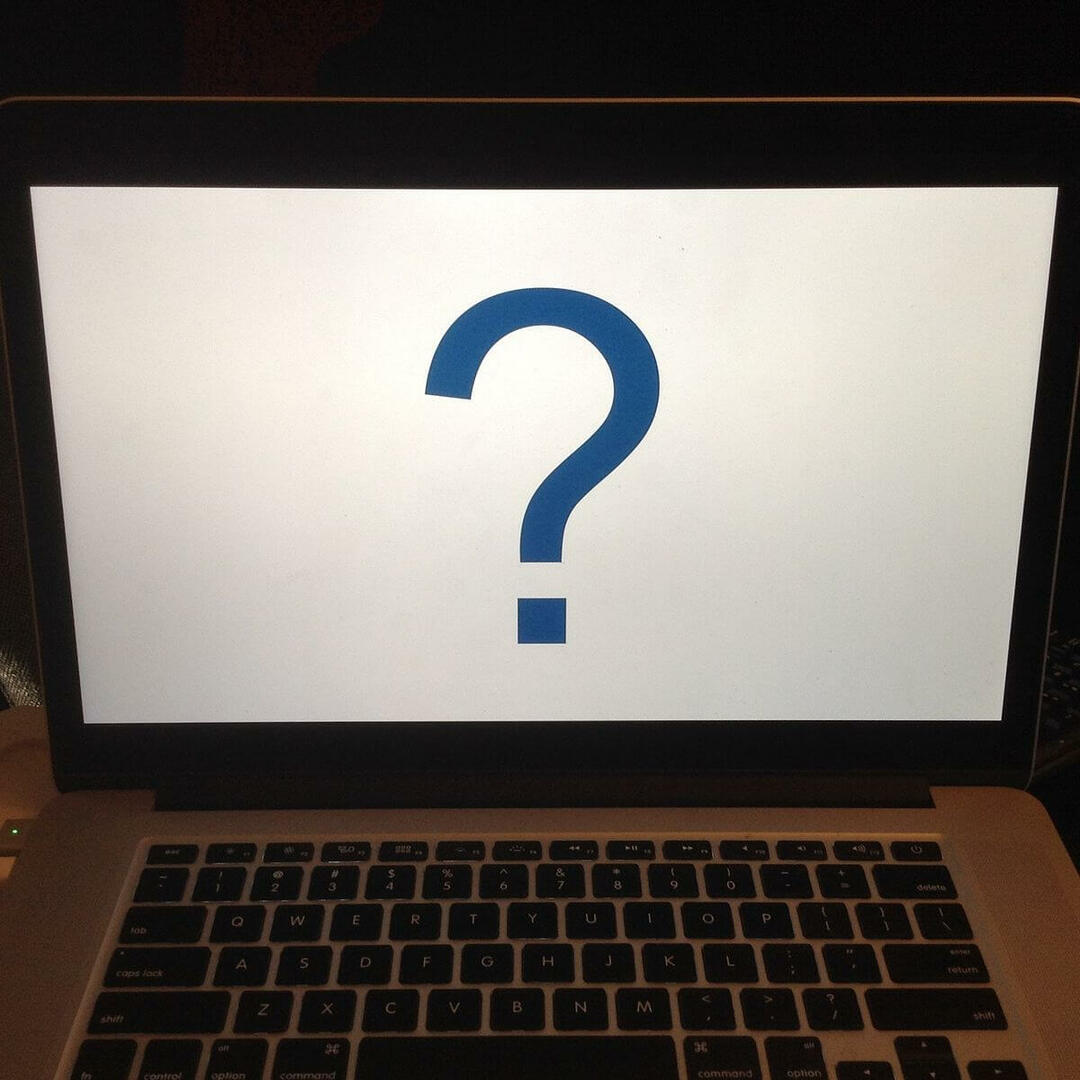

![Veza s KMS poslužiteljem nije uspjela? Popravite to sada [8 koraka] 🛠️](/f/1686f090bc7fbf867269239a4b6c4e67.jpg?width=300&height=460)